Modes
Les différents gestes utilisés dans plusieurs modes, dont les modes Sculpture, Peinture, Couche, Style et Effets.
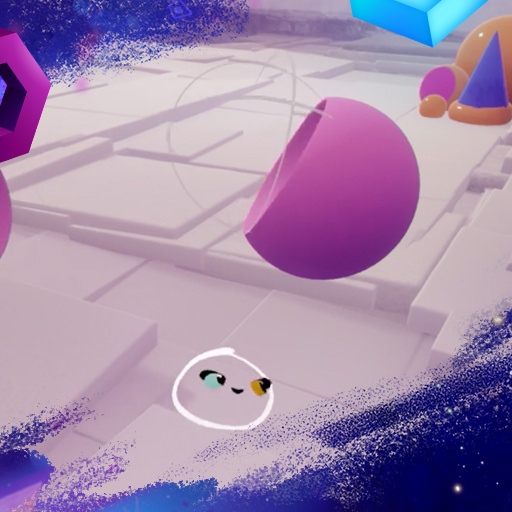
Alterner rapidement entre Ajouter et Retirer.

Alterner rapidement entre Incorporer et Étaler en mode Sculpture.

Passer temporairement du mode Sculpture ou Peinture à l'outil Déplacer.

Activer le remodelage en mode Sculpture.

Alterner entre les fusions floue et nette en mode Sculpture.

Ajuster la valeur de fusion.

Ajuster la valeur de relâchement.

Alterner entre les relâchements uniforme et variable en mode Sculpture.

Ajuster l'opacité lorsque vous utilisez l'outil Bombe.

Faire un trou dans une forme grâce au remodelage.
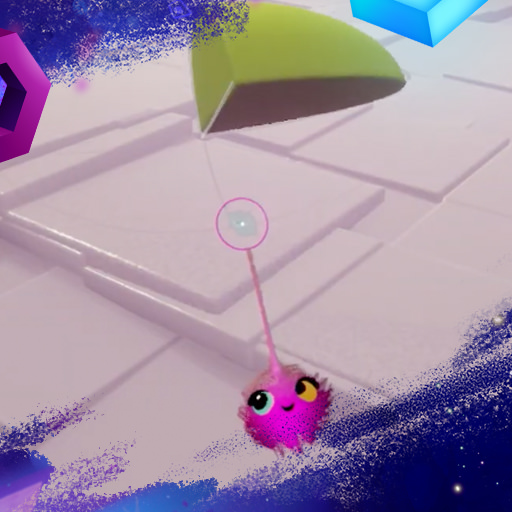
Réduire votre forme de moitié ou n'en laisser qu'un quart avec le remodelage.

Créer une forme à partir de son contour en utilisant le remodelage.

Faire pivoter une forme ou une tache avant de la modifier.

Utiliser le remodelage pour créer des courbes expressives.

Activer et désactiver rapidement le miroir.

Utiliser le sélecteur de couleurs pour créer et mélanger des couleurs.

Mélanger des couleurs.

Utiliser la multiplication avec les outils Incorporer, Pinceau, Dessiner et Règle.
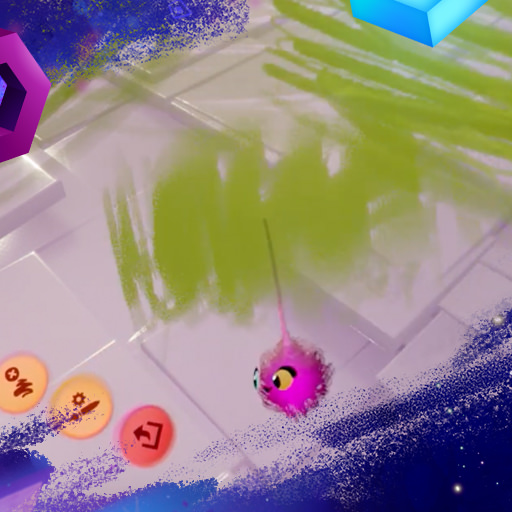
Utiliser le fondu avec l'outil Tamponner.

Ajuster l'opacité de vos taches.

Utiliser le pinceau de volume pour modifier différentes choses simultanément avec l'outil Couche, Style ou Effets.

Utiliser l'outil SuperStyle.

Ajuster le taux d'application des outils Couche, Style et Effets.
Le guide des utilisateurs de Dreams est en cours de constitution. Gardez un œil sur nos annonces, car nous ajouterons progressivement de nouvelles ressources d'apprentissage et de nouveaux articles.